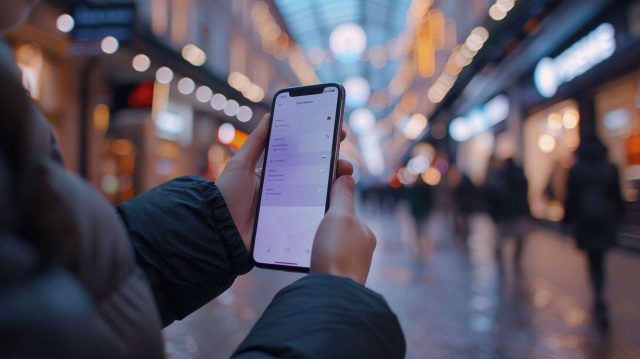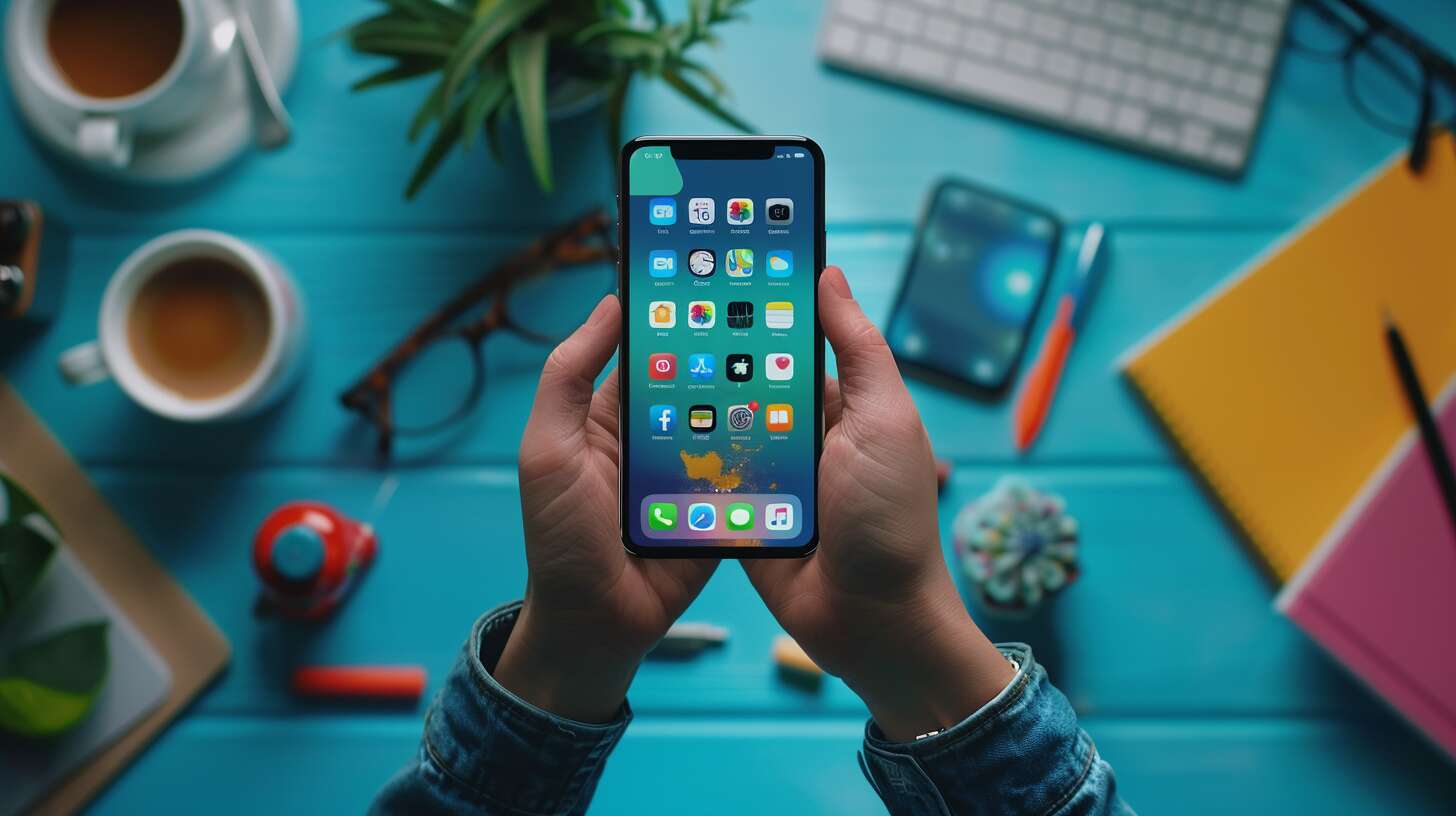L'iPhone est connu pour la qualité de son Design et sa facilité d'utilisation. Toutefois, quand il s'agit de personnaliser la sonnerie, cela peut se révéler un peu plus compliqué que prévu. Pas de panique, nous allons vous aider à travers ce guide pratique pour changer et personnaliser votre sonnerie d'iPhone.
Prérequis et outils nécessaires pour changer sa sonnerie iPhone
Les prérequis
Avant de commencer à personnaliser la sonnerie de votre iPhone, il y a quelques prérequis importants. Vous aurez Besoin d'un iPhone fonctionnel avec le dernier Logiciel iOS installé. Il est également nécessaire d'avoir ITunes sur votre Ordinateur si vous souhaitez créer des sonneries personnalisées.
Outils nécessaires
Côté matériel, un câble USB sera nécessaire pour connecter votre iPhone à votre ordinateur. Pour le logiciel, vous aurez besoin d'iTunes, comme mentionné précédemment, ou de GarageBand si vous souhaitez créer vos propres sonneries.
Maintenant que nous avons couvert les bases, passons aux étapes clés pour personnaliser la sonnerie de votre iPhone.
Les étapes clés pour personnaliser la sonnerie de votre iPhone
Ouvrir les paramètres du téléphone
Pour débuter, allez dans les paramètres de votre iPhone. C'est ici que vous trouverez tous les réglages liés au son de votre appareil.
Choisir une nouvelle sonnerie
Une fois dans les paramètres, dirigez-vous vers la section Sons et vibrations. Vous pourrez y choisir parmi les sonneries préinstallées sur votre iPhone ou opter pour une sonnerie personnalisée.
Configurer la nouvelle sonnerie
Après avoir choisi votre nouvelle sonnerie, il suffit de l'activer. Votre iPhone utilisera désormais cette sonnerie pour les appels entrants.
Pour aller encore plus loin dans la personnalisation, vous pouvez attribuer une sonnerie unique à un contact spécifique. Voyons comment faire cela ensuite.
Comment attribuer une sonnerie unique à un contact spécifique
Sélection du contact
Dans l'application Contacts, sélectionnez le contact à qui vous souhaitez attribuer une sonnerie personnalisée. Ensuite, cliquez sur « modifier » en haut à droite.
Ajouter une nouvelle sonnerie
Faites défiler les options jusqu'à « Sonnerie ». Ici, vous pouvez choisir parmi les mêmes options que précédemment et définir une sonnerie spécifique pour ce contact.
Maintenant que nous avons couvert comment personnaliser les sonneries de base de votre iPhone et d'un contact spécifique, explorons des méthodes plus avancées comme l'utilisation d'iTunes ou GarageBand pour créer vos propres sons.
Utilisation d'iTunes pour créer et installer des sonneries personnalisées
Création d'une sonnerie avec iTunes
iTunes offre la possibilité de modifier des chansons pour en faire des sonneries. Pour cela, il suffit de choisir une chanson dans votre Bibliothèque, de définir le début et la fin de votre future sonnerie, puis de convertir ce segment en un nouveau fichier audio.
Téléchargement sur l'iPhone
Une fois votre nouvelle sonnerie créée, vous pouvez la télécharger sur votre iPhone en utilisant le câble USB. Il sera alors possible de l'utiliser comme n'importe quelle autre sonnerie.
Soyez prêts à explorer plus loin ! GarageBand sur iPhone offre encore plus d'options pour personnaliser vos sons.
Création de sonneries originales avec GarageBand sur iPhone
Lancer GarageBand
Lancez GarageBand et sélectionnez le type de pistes que vous voulez utiliser pour créer votre sonnerie. Vous avez le choix entre plusieurs instruments ou boucles audio prédéfinies.
Enregistrer votre piste
Avec GarageBand, libérez votre créativité musicale, . Enregistrez votre piste puis exportez-la directement sur votre iPhone comme nouvelle sonnerie.
Mais si la création musicale n'est pas faite pour vous, sachez qu'il est aussi possible d'acheter des sonneries pré-faites.
Acheter et télécharger des sonneries via l'Apple Store
Parcourir l'Apple Store
L'Apple Store propose une large gamme de sonneries à acheter. Parcourez le magasin pour trouver celles qui vous conviennent.
Téléchargement de la sonnerie
Une fois achetée, la sonnerie est directement disponible dans les options de son de votre iPhone. Il ne reste plus qu'à l'activer !
Il reste une dernière étape pour maîtriser totalement le son de votre iPhone : la gestion avancée des sons et vibrations.
Gestion avancée des sons et vibrations sur votre iPhone
Personnalisation des notifications
Bien qu'il soit important d'avoir une belle sonnerie, il est tout aussi essentiel que vos notifications soient agréables à écouter. Heureusement, l'iPhone offre plusieurs options pour ajuster les vibrations et les sons de notifications, .
Réglage du volume
Enfin, n'oublions pas le réglage du volume. Que vous préfériez un téléphone silencieux ou au volume maximal, c'est à vous de décider grâce aux paramètres de son détaillés de l'iPhone.
Nous avons couvert tous les aspects importants en Matière de personnalisation des sons sur l'iPhone. Récapitulons rapidement ce que nous avons appris aujourd'hui.
Pour changer et personnaliser votre sonnerie d'iPhone, vous aurez besoin de quelques outils et connaissances. Vous devrez naviguer dans les paramètres du téléphone, choisir une nouvelle sonnerie et la configurer. Pour un niveau de personnalisation supplémentaire, vous pouvez attribuer une sonnerie unique à un contact spécifique. Les utilisateurs plus avancés peuvent également utiliser iTunes ou GarageBand pour créer leurs propres sonneries, tandis que ceux qui préfèrent les solutions simples peuvent acheter des sonneries sur l'Apple Store. Enfin, n'oubliez pas de bien régler vos notifications et le volume de votre appareil pour une Expérience optimale. À vous de jouer !
En tant que jeune média indépendant, Smartphony a besoin de votre aide. Soutenez-nous en nous suivant et en nous ajoutant à vos favoris sur Google News. Merci !